For Successful Events. Minimanuaali Lyytin käyttöön
|
|
|
- Annika Oksanen
- 8 vuotta sitten
- Katselukertoja:
Transkriptio
1 For Successful Events Minimanuaali Lyytin käyttöön Lyyti Oy Linnankatu 13 a A Turku S-posti: asiakaspalvelu@lyyti.fi Asiakaspalvelu:
2 Sisältö Mikä on Lyyti-palvelu? Mitä on tapahtumahallinta? Mihin meillä käytetään Lyytiä? Viestinnän vaiheet tapahtumien hallinnassa Uuden tapahtuman luominen 1) Tapahtuman perustiedot ) Asetukset-sivu Yksittäisilmoittautuminen Osallistujatyypit Ryhmäilmoittautuminen 8 3) Ilmoittautumissivun laatiminen Ilmoittautumissivun kysymykset Erilaiset kysymystyypit Kysymyksen lisääminen ja muokkaus Ehtojen lisääminen Muuta huomioitavaa ilmoittautumissivusta ) Kiitossivu ) Vahvistus ) Jonotusasetukset 16 7) Esikatselu / ilmoittautumislinkki. 17 8) Viestintä: Kutsuminen / tiedottaminen Avoimen ilmoittautumislinkin lisääminen omaan kutsukanavaan Henkilökohtainen kutsu Lyytin kautta Kutsuttavien / osallistujien tuominen Lyytiin a) Lisää yksi.. 19 b) Lisää monta (Excel) Sähköpostin / kutsun luominen Viestien personointi Tekstiviestit ) Raportointi Uuden raportin luominen Online-raportin luominen Koontiraportit Tapahtumanhallinta Lyytillä osallistujan ja järjestäjän näkökulmasta
3 Mikä on Lyyti-palvelu? Lyyti-palvelu on sihteerien ja assistenttien kehittämä tapahtumanhallintapalvelu, jolla otetaan vastaan ilmoittautumisia, kerätään maksuja, hoidetaan tapahtuman viestintää ja raportointia sekä kerätään palautteita. Lyyti-työkalu on internet-pohjainen ohjelmisto, johon pääsee kirjautumaan missä ja milloin vain. Lyyti on palveleva kysymystilanteissa autamme sinua: Puhelimitse ark Sähköpostitse Chat-palveluna nettisivujemme kautta Etätukena näemme ruudullamme sinun näyttösi Mitä on tapahtumanhallinta? OSALLISTUJAT Kohdennettu viestintä ( , SMS, printti) Osallistujatiedon automatisoitu kerääminen Ilmoittautumissivu CRM Oleellisen tiedon siirto ja palautus. (Integraatioprojektit erikseen) JÄRJESTÄJÄ(T) Tarvittavan tiedon jakaminen reaaliaikaisesti RAPORTOINTI OHEISTOIMINNOT - Osoitetarrat - Nimikyltit - Maksujenhallinta - Palautekyselyt Partnerit, hotellit, catering, esimies... 3
4 Mihin meillä käytetään Lyytiä? Kun järjestät tapahtumia Miten hoidat nyt? Miten hoidat jatkossa? Kutsu / tiedottaminen Osallistujan tietojen kerääminen Osallistujalle vahvistuksen lähettäminen Muistutukset / tiedottaminen muutoksista Raporttien tuottaminen Muita tapahtumaan liittyviä tehtäviä (nimikyltit, palautekyselyt jne.): 4
5 Viestinnän vaiheet tapahtumien hallinnassa 1) Kutsu / tiedottaminen Ensimmäinen kosketus tapahtumaan: sähköpostikutsu, mainos lehdessä, internetissä Tärkein tehtävä herättää mielenkiinto Kerrotaan asiat, jotka vaikuttavat osallistumispäätökseen Kutsusta siirrytään ilmoittautumaan / sisältää ilmoittautumisohjeet Siirrytään selaimeen = hetkelliset sivut 2) Ilmoittautuminen Kuin verkkokaupan maksuvaihe: Tärkeää olla selkeää ja loogista sekä yhtenäistä tapahtuman kutsun kanssa (visuaalisuus, tekstimuodot) vahvistaa yrityksen imagoa ja luo turvallisuutta Järjestäjän näkökulmasta tärkein vaihe! hallitaan tapahtumaa (osallistujan tiedot vaikuttavat tapahtumaan) 3) Ilmoittautumisen vahvistus = Kiitossivu Vahvistetaan ilmoittautujalle, että ilmoittautuminen on vastaanotettu Kalenterimerkintä ja mahdollisuus ilmoittaa lisähenkilöitä 4) Vahvistusviesti sähköpostiin Tiedot, joita tarvitaan vasta ilmoittautumisen jälkeen Jää ilmoittautuneen sähköpostiin, joten on hyvä paikka osallistujan kannalta tärkeiden tietojen kertomiseen. Näitä ovat esimerkiksi: miten tullaan paikalle, parkkipaikkaohjeet mitä otetaan mukaan pukukoodi keneltä saa lisätietoja jne. 5) Muu viestintä Uusintakutsu niille, jotka eivät reagoineet ensimmäiseen kutsuun. Sähköposti- tai tekstiviestimuistutukset ilmoittautuneille ennen tapahtumaa. Tiedotukset muutoksesta tapahtuman aikana esim. tekstiviestillä 6) Kiittäminen / Jälkimarkkinointi Kiitosviesti (linkit palautekyselyyn, kuvapankkiin jne.) Osallistuneiden kutsuminen seuraavaan tapahtumaan 5
6 Uuden tapahtuman luominen 1) Tapahtuman tiedot Tapahtuman luomisessa sinua opastaa tapahtumavelho Lähde liikkeelle luomalla uusi tapahtuma riippumatta siitä luotko tapahtuman ilmoittautumissivua, tilauslomaketta tms. Aloita määrittämällä tapahtuman kieli Täytä tapahtuman tiedot Voit ajastaa myös ilmoittautumisen avautumisen Voit kerätä osallistumismaksut Lyytillä. Mikäli haluaisit maksuominaisuudet käyttöösi, ota yhteyttä asiakaspalveluumme: Tapahtuman voit tallentaa kun sinulla on: Nimi Aika (pvm riittää) Paikka (jos et tiedä paikkaa, laita tarkentuu myöhemmin ) Huom! Ensimmäinen tallennuskerta tekee tapahtuman nimen perusteella ilmoittautumissivun linkin ja tapahtuman koodin, joita et enää pääse muuttamaan. Rinnakkaisosoitteen voi luoda. 6
7 2) Asetukset-sivu Asetukset-sivulla määrittelet tapahtumasi ilmoittautumisen raamit. Onko kyseessä yksilö- vai ryhmäilmoittautuminen*, mikä on tapahtuman maksimiosallistujamäärä, näkyykö vapaiden paikkojen määrä ilmoittautumissivulla sekä onko tapahtumassa erityyppisiä osallistujia 2.1. Yksittäisilmoittautuminen Voit määrittää: Tapahtuman maksimiosallistujamäärän Näytetäänkö vapaiden paikkojen määrä ilmoittautujille Onko tapahtumassa erityyppisiä osallistujia Huom! Vain Asetukset-sivulla määritetty maksimikapasiteetti tai osallistujatyyppien kapasiteetit ovat yhteydessä automaattisen jonotuslistan toimintaan Osallistujatyypit Milloin käytetään osallistujatyyppejä? Erilaisilta osallistujilta halutaan kerätä erilaisia tietoja ja myös viestintä on erilaista esim. tapahtuman puhujille ja vieraille. Kuitenkin tapahtumaa hallitaan kokonaisuutena, jonka lisäksi vaikka iltatilaisuuteen osallistuvat henkilöt kuuluvat saman kysymyksen alle ja vievät paikan samasta kapasiteetista osallistujatyypistään riippumatta. Katso myös tarkempi ohje osallistujatyypeistä: help.lyyti.com > Ladattavat oppaat. Osallistujatyypeissä voit valita, mitkä tyypit ovat ilmoittautujien valittavissa (julkinen) ja milloin sinä päätät, mihin osallistujaryhmään ilmoittautuja kuuluu (ei julkinen). Muokkaa osallistujatyypin julkisuutta klikkaamalla sanaa julkinen. Voit myös määrittää osallistujatyyppikohtaisen kapasiteetin, mikäli tapahtuman kokonaiskapasiteettia ei ole määritetty. 7
8 Ennen ilmoittautumissivulle tuloa ilmoittautuja valitsee kaikista julkisista osallistujatyypeistä, mihin hän kuuluu. Voit ohjeistaa ilmoittautujaa kirjoittamalla osallistujatyypin valintaan alkutekstin Nimeä osallistujatyypit tarpeesi mukaan, esimerkiksi lipunmyynnissä voi otsikko olla Liput tai Lippuvalinta Ryhmäilmoittautuminen *ryhmäilmoittautuminen sisältyy Premium-lisenssiin Jos valitset, että tapahtumaan ilmoittaudutaan ryhmissä, voit määrittää vielä tarkemmat ryhmärajat ja ilmoittautumisen asetukset: Maksimiosallistujamäärä voidaan määrittää Ryhmien määrän mukaan Kokonaisosallistujamäärän mukaan Yksittäisen ryhmän koon mukaan Ryhmäilmoittautumisessa yksi henkilö voi ilmoittaa tapahtumaan monta henkilöä ja ryhmän jäsenestä tulee omat osallistujansa Lyytiin. Voit viestiä tapahtumaan liittyvistä asioista sekä yhteyshenkilölle että osallistujalle yhdessä tai erikseen. Myös ryhmäilmoittautumisessa voit hyödyntää osallistujatyyppejä, ks. edellinen sivu Katso tarkempi ohje ryhmäilmoittautumisesta: help.lyyti.com > Ladattavat oppaat. 8
9 3) Ilmoittautumissivun laatiminen Ilmoittautumissivun ulkoasuun voit ladata haluamasi kuvat ulkoasutyökalulla ja valitse pohja käyttöön (JPEG-kuva, leveys 750 px) Ilmoittautumissivun alkutekstiksi esim. tapahtuman nimi tai Ilmoittautuminen [tapahtuman nimi] Muotoile: Otsikko 2 tai Otsikko 3 Alkutekstien ensisijainen tehtävä kertoa mille sivulle on tultu sekä ohjeistaa ilmoittautumista vrt. maksaminen verkkokaupassa 3.1. Ilmoittautumissivun kysymykset Luodessasi kysymystä ilmoittautumissivulle, vaikuttaa kysymys Ilmoittautumissivuun (miten näkyy osallistujalle) Osallistujalle lähtevään vahvistusviestiin Raportointiin Kysymystä laatiessa mieti, millaisessa muodossa haluat vastaukset / raportin. 9
10 Muokkaa kysymystä Lisää ehto (s.11) Voit järjestää kysymykset raahaamalla Erilaiset kysymystyypit Pääset luomaan erilaisia kenttiä ja kysymyksiä ja tekstejä ilmoittautumissivulle. Poista kysymys Oletuksena ilmoittautumissivulla näkyvät osallistutko, etu- ja sukunimi, sähköposti ja matkapuhelinnumero. Voit lisätä, muokata ja poistaa ilmoittautumissivulle kysymyksiä tarpeen mukaan. Osallistumiskysymys tekee henkilön statuksen eli tilan Lyytiin. Se on myös ainoa keino, jolla osallistuja voi peruuttaa osallistumisen suoraan Lyytiin. Sähköposti- ja matkapuhelinnumerotietoihin ohjataan Lyytistä lähetettävä viestintä. Voit myös kopioida kysymyksen joko ehtoineen ja maksuineen tai ilman niitä. Huomiotekstillä voit esim. ohjeistaa kysymyksien vastaamisessa tai kertoa lisätietoa (esim. majoituksesta, menu-vaihtoehdoista tms.) Ei tule näkyviin raportteihin eikä osallistujan vahvistusviestiin Varsinainen kysymys pysyy napakkana Voit lisätä ilmoittautumissivulle liitepankista liitteitä (esim. tarkempi ohjelma, hinnasto tms.) 10
11 Vakiokysymyksistä voit valita ilmoittautumissivulle näkyviin kysymyksiä, joita yleisimmin kysytään ilmoittautumisen yhteydessä Osallistumiskysymys liittyy ilmoittautumisen perumismahdollisuuteen Kysymysten sanamuotoja pääset muotoilemaan lisättyäsi kysymykset ilmoittautumissivulle Tekstivastauksissa suurin sallittu merkkimäärä on yli merkkiä. Määrä / tuote / lippu -kysymyksessä osallistuja antaa vastauksensa numeroina Erinomainen tilauslomakkeissa Voidaan määrittää kokonaiskapasiteetti (esim. tilaisuuteen mahtuu yhteensä 100 henkeä, kun ilmoittaa sekä aikuisia että lapsia) Voi antaa myös oman kapasiteetin kullekin vaihtoehdolle (esim. 50 aikuista, 50 lasta) Päivämääräkysymys lisää kalenterin ilmoittautumissivulle Osallistuja voi valita esim. tulo- tai lähtöpäivän Voit antaa myös valittavaksi päivämäärät tietyllä aikavälillä Puhelinnumerokysymyksellä ilmoittautumissivulle tulee puhelinnumerokenttä, jossa on mukana suuntanumerovalikko Annettuun puhelinnumeroon ei voi lähettää Lyytistä tekstiviestejä 11
12 3.3. Kysymyksen lisääminen ja muokkaus Kun valitset kysymystyypin, kysymyksen muokkaus aukeaa uuteen ikkunaan. Valitse, kenelle kysymys näytetään. Voit valita, miten kysymys asetellaan ilmoittautumissivulle: Alla: Sivulla: Tallennettuasi kysymyksen, voit lisätä myös kapasiteetteja (valintakysymykset). Vapaana olevien paikkojen määrä voidaan näyttää ilmoittautumissivulla Kokonaiskapasiteetti tarkoittaa kysymyksen kaikkien vaihtoehtojen yhteisvalintamäärää. Lopuksi tallenna tehdyt muutokset. Jokaiselle vaihtoehdolle voidaan myöhemmin antaa omat kapasiteetit klikkaamalla viivaa. 12
13 Jos tapahtumassasi on osallistujatyyppejä, voit määrittää eri kysymyksiä eri osallistujatyypeille joko suoraan kysymysnäkymässä tai kysymyksen muokkausnäkymässä (klikkaa kynäikonista) Ryhmäilmoittautumisessa kysymykset ovat eri välilehdillä ryhmän ilmoittajalle ja osallistujille 3.4. Kysymyksen ehdon lisääminen Kun luot omia kysymyksiä, voit lisätä niille ehtoja. Toisin sanoen, luomasi kysymys näytetään aiemman kysymyksen vastauksen perusteella. 1. Luo kaikki kysymykset 2. Valitse kysymys, joka aukeaa myöhemmin ja klikkaa sinistä ehtokuvaketta 3. Valitse sitten valikosta kysymys (ja sen vaihtoehto), jonka valittuaan osallistujalle näytetään kysymys, jonka ehtoa lisäät. 4. Klikkaa Lisää ehto ja Tallenna 5. Sininen ehtopainike on nyt muuttunut vihreäksi, jolloin ehto on paikoillaan Muuta huomioitavaa ilmoittautumissivusta Ilmoittautumissivulla vain käydään -> älä kerro tärkeitä asioita (ainoastaan) siellä Hyvä tapaa jakaa kysymykset: Kronologisesti tapahtuman kulun mukaan Teemoittain (majoittuminen, matkustaminen, ohjelma..) 13
14 4) Kiitossivu Ilmoittautuja päättää ilmoittautumisen kiitossivuun Automaattinen teksti: Kiitos tietosi on tallennettu onnistuneesti teksti ei kerro ilmoittautumisen perilletulosta Kannattaa aina muotoilla kyseiseen tapahtumaan sopivaksi Voit lisätä mukaan kalenterilinkin (Outlook) Mikäli automaattisen vahvistusviestin lähetys on päällä, kerro, että ilmoittautuja saa vahvistusviestin esim. näin: Saat hetken kuluttua sähköpostiisi vahvistusviestin. Viesti kieltäytyvälle = viimeinen sivu osallistumisensa peruuttavalle / kutsusta kieltäytyvälle Hyödynnä markkinointipaikkana: linkitä tulevan tapahtuman ilmoittautumissivulinkkiä, yhteistyökumppanin tarjoamia palveluita tms. Muokattava kiitossivu saatavilla Premium-lisenssissä. 14
15 5) Vahvistus Automaattinen vahvistusviesti lähtee oletusarvoisesti osallistujan sähköpostiin heti ilmoittautumisen vahvistamisen jälkeen, ellei asetusta oteta pois päältä Vahvistus-sivulla Usein ilmoittautuja printtaa vahvistusviestin itselleen, joten sen huomioarvo on suuri Kerro viestissä osallistujalle tärkeitä tietoja, esim. mitä mukaan, kuljetuksista, ohjelmasta tms. Automaattisen vahvistusviestin otsikon oletus on tapahtuman nimi Hyväksi todettu: VAHVISTUS [Tapahtuman nimi + päivämäärä] Älä käytä kaksoispistettä otsikossa! Huom! Sama otsikko on käytössä, mikäli kieltäytyneelle lähtee vahvistusviesti Voit lähettää myös tekstiviestivahvistuksen (0,10 /kpl) Avaa valikko näytettävistä tiedoista klikkaamalla nuolesta Voit lisätä mukaan nimikyltin tai pääsylipun, jonka osallistuja ottaa itse mukaan tapahtumaan Ryhmäilmoittautumisessa voit lisäksi määrittää erikseen ryhmän yhteyshenkilön ja osallistujan kohdalla näytettävä kysymykset/tiedot Oletuksena vahvistusviesti lähtee vain ilmoittautuneille, mutta voit halutessasi lähettää peruuttaneille / kutsusta kieltäytyneille oman vahvistusviestin sähköpostiin. Muokattava vahvistus ja ryhmäilmoittautuminen saatavilla Premium-lisenssissä. 15
16 6) Jonotusasetukset 1) Tarvittaessa voit ottaa jonotuslistan käyttöön tapahtumaasi. Jonotuslista toimii ainoastaan tapahtuman maksimikapasiteetin kanssa. 2) Jonossa olevan aikaraja = kuinka kauan vapautunutta paikkaa pidetään ko. osallistujalle, kun paikka vapautuu 3) Avec-tapahtumissa voit myös määrittää, missä vaiheessa paikkoja vapautetaan jonottajille: joko yhden tai kahden paikan vapauduttua. Jos viesti lähtee vasta, kun kaksi paikkaa on vapaana, jonottaja voi ilmoittaa myös avecin samalla kun hän saa paikan jonolistalta. 4) Jonoon tulijalta kysytään aina sähköpostiosoite, joka on pakollinen. Kysyttävinä on myös nimi ja puhelinnumero, joista voit erikseen määrittää, mitkä tiedot ovat pakollisia. Löydät jonotuslistailmoittautumiset Osallistujat-valikon alta: Näet sivulta myös jo paikan saaneet tai paikkansa menettäneet / ei-reagoineet jonottajat. Jos jonottajalle on vapautunut paikka ja siitä on lähtenyt hänelle viesti, on hänen kohdallaan teksti Paikka varattu [pvä ja aika] saakka. Voit tarvittaessa järjestää jonotuslistaa raahaamalla Jos tapahtumassasi on osallistujatyyppejä, tekee Lyyti kullekin osallistujatyypille oman jonotuslistansa, jotka pyörivät toisistaan irrallisina. 16
17 7) Esikatselu / Ilmoittautumislinkki Testi-ilmoittautuminen näyttää aina ilmoittautumissivun, myös silloin jos oikealla ilmoittautumissivulla eli tapahtumassa on esim. jonotuslista päällä. Linkki avoimeen ilmoittautumiseen Voit luoda ilmoittautumis-sivullesi oman osoitteen esim. paperikutsuja varten. Mikäli osoite on varattu, Lyyti ilmoittaa siitä. Jos tapahtumassasi on eri osallistujatyyppejä, voit luoda jokaiselle osallistujatyypille omat avoimet ilmoittautumislinkkinsä (ks. seuraava sivu). 8) Viestintä: Kutsuminen / tiedottaminen Tapahtumasi tiedottamiseen / osallistujien kutsumiseen voit: 1. Käyttää omaa kutsukanavaa (sähköposti, uutiskirje, asiakaslehti tms.) ja liittää siihen avoimen ilmoittautumislinkin Kohderyhmä on laaja / kutsua saa välittää eteenpäin Ilmoittautumislinkistä avautuu aina uusi tyhjä ilmoittautumislomake Ilmoittautuneet listautuvat sinulle Lyytiin 2. Käyttää Lyytiä kutsukanavana (henkilökohtainen kutsu Lyytin kautta) Kohderyhmä on tarkka, ja jokaiselle halutaan lähettää henkilökohtainen kutsu Kutsuttavat tuodaan Lyytiin Kutsuviesti luodaan Lyytissä ja siihen lisätään henkilökohtaisen ilmoittautumisen linkit Voit muistuttaa kohdennetusti heitä, jotka eivät vielä ole vastanneet kutsuun 17
18 8.1. Avoimen ilmoittautumislinkin lisääminen omaan kutsukanavaan 1. Luo uusi tapahtuma ja sen ilmoittautumissivu (s. 7), kiitossivu (s. 12) ja vahvistusviesti (s.13) 2. Luo kutsuviesti / tiedote 3. Lisää avoin ilmoittautumislinkki. Voit kirjoittaa esim. tekstin: Ilmoittaudu tästä ja lisätä siihen Lyytistä löytyvän avoimen ilmoittautumislinkin hyperlinkiksi Kun lähetät kutsun/tiedotteen avoimella ilmoittautumislinkillä, aukeaa ilmoittautujalle linkin kautta tyhjä ilmoittautumissivu. Lyytissä sinulle järjestäjänä näkyvät osallistujan tilat ilmoittautuneina tai kieltäytyneinä (mikäli osallistuja peruuttaa ilmoittautumisensa). Jos käytät osallistujatyyppejä, osallistuja valitsee ensin kaikista julkisista osallistujatyypeistä. Jos hän on saanut ei julkisen osallistujatyypin ilmoittautumislinkin, pääsee hän valitsemaan sen sekä julkisten tyyppien väliltä. Jos kaikki osallistujatyypit ovat ei julkisia, osallistuja ohjautuu linkistä suoraan ko. osallistujatyypin ilmoittautumissivulle. Avoimen ilmoittautumislinkin löydät Lyytissä: 1) Tapahtuman yhteenvetosivulta klikkaamalla tapahtuman nimeä 2) Ilmoittautumislinkki-sivulta (= sama sivu kuin tapahtumavelhon viimeinen sivu) Voit luoda ilmoittautumissivullesi oman osoitteen esim. printtikutsuja varten. Mikäli osoite on varattu, Lyyti ilmoittaa siitä, kun tallennat. Jos tapahtumassasi on eri osallistujatyyppejä, voit tehdä kullekin osallistujatyypille oman avoimen ilmoittautumislinkkinsä 18
19 8.2. Henkilökohtainen kutsu Lyytin kautta Kun haluat käyttää Lyytiä myös kutsukanavana, seuraavaksi: 1) Tuo kutsuttavat / osallistujat (s. 19) 2) Luo kutsusähköposti (s. 21) Lyytistä lähtevä kutsu on vastaanottajalle personoitu ja henkilökohtainen järjestäjänä voit seurata ilmoittautumistilannetta ja muistuttaa kohdennetusti heitä, jotka eivät vielä ole vastanneet Kutsuttavien / osallistujien tuominen Lyytiin Osallistujat-valikon toiminnoilla voit tuoda osallistujia Lyytiin. Voit tuoda a) yksitellen Lisää yksi b) Excelistä Lisää monta (Excel) c) toisesta tapahtumasta (mahdollista vasta kun tapahtumia on useampia) a) Lisää yksi Valitse valikosta Lisää yksi ja syötä osallistujan tiedot (vähintään sähköpostiosoite, jotta voit lähettää sähköpostikutsun). Tiedot, jotka annat kutsuttavasta, ovat hänelle esitäytettyinä ilmoittautumisvaiheessa. Tallenna lopuksi. Osallistujan tilana on lähtökohtaisesti Ei reagoinut. Jos tuot ilmoittautuvaa henkilöä, merkitse tilaksi Ilmoittautunut. Sivun alareunasta voit tällöin myös valita lähettää hänelle vahvistusviestin suoraan valitsemalla Kyllä sivun alalaidan kohtaan Lähetä vahvistusviesti sähköpostilla ja painamalla Tallenna. Jos tapahtumassasi on osallistujatyyppejä, voit myös valita osallistujalle osallistujatyypin. Jos kaikki osallistujatyypit ovat ei-julkisia, täytyy henkilölle valita jokin osallistujatyyppi, jotta osallistuja pääsee omiin tietoihinsa ja hänelle on mahdollista lähettää vahvistusviesti. 19
20 b) Lisää monta (Excel) Voit tuoda tiedot pikatuonnilla 1) Kopioi sarakkeen tiedot Excelistä ja liitä ne Lyytiin. 2) Valitse pudotusvalikoista, mitä tietoa tuomasi sarakkeet vastaavat. Huomioi myös tyhjät sarakkeet, jos tuot alle viisi (5) tietoa. 3) Raksi että sinulla on lupa lähettää viestintää näille henkilöille. 4) Tarkista esikatselusta, että tiedot asettuvat oikein ja sitten Tallenna. Huom! Ryhmäilmoittautumisessa tuodaan vain ryhmän ilmoittajia. Osallistujista on hyvä tuoda etu- ja sukunimi sekä sähköposti. Näin nimitieto löytyy henkilökohtaisen kutsulinkin edestä ja valmiina esitäytettynä osallistujan ilmoittautumissivulla. Voit tuoda myös pelkän sähköpostiosoitteen. Jos tapahtumassasi on eri osallistujatyyppejä, voit määrittää osallistujatyypin tuotavalle osallistujajoukolle. tai voit tuoda enemmän tietoja Excelistä Käytä laajennettua Excel-tuontia, mikäli tuot useista tiedostoista; siellä voit poistaa tuplat yhden tuontikerran sisällä (yhdistä tiedostot ensin yhdeksi isoksi tiedostoksi) Liitä Excelistä tiedot ja valitse pudotusvalikosta, mitä tietoja Excel-sarakkeissa oli Jos poistat tuplia, kannattaa poistaa tuplat vain sähköpostiosoitteesta. Jos poistat tuplat esim. sukunimestä ja listassasi on Maija Meikäläinen ja Matti Meikäläinen, poistuu toinen Meikäläisistä listalta. 20
21 8.3. Sähköpostin / kutsun luominen Luo sähköposti -näkymässä luot kutsuviestit, muistutukset, täydennyspyynnöt, tiedotukset ja mahdolliset kiitosviestit. Voit valita ulkoasupohjan ja halutessasi merkitä lähettäjäksi jonkun muun kuin itsesi, esimerkiksi jos lähetät viestiä esimiehen nimissä. Voit kopioida kutsun tekstin esim. Wordtiedostosta ja voit käyttää molempia vapaita tekstikenttiä. Alareunan raksittavasta valikosta voit valita, näytetäänkö tapahtuman perustiedot viestissä. Allekirjoituksen voit luoda Omat tiedot -sivulla. Jos lähetät kutsua, muista merkitä rasti kohtaan näytä henkilökohtaiset ilmoittautumislinkit. Linkin voi myös personoida (lue lisää s. 22) Kiitosviestistä/tiedotteesta jne. poista kaikki ruksit (jäljelle jäävät ylä- ja alakuvat sekä kirjoittamasi teksti). Esikatselusta näet viestin asettelun. HUOM! Esikatselu EI tallenna viestiä! 21
22 Esikatselussa voit joko valita vastaanottajat ja lähettää viestin (viesti tallentuu samalla) TAI tallentaa viestin myöhempää muokkausta varten. Linkit eivät näy vielä esikatselussa, vaan vasta lähetetyssä viestissä Vinkki: Lisää itsesi vastaanottajaksi kutsuviestiin, niin voit tarkistaa koko ilmoittautumisprosessin osallistujan näkökulmasta. Voit suodattaa viestin vastaanottajat statuksen mukaan Valitsee kaikki näkyvissä olevat rivit Lähetä viesti heti tai lähetä ajastetusti Jos haluat muokata viestiä tai lähettää viestin edelleen, avaa viesti klikkaamalla viestin otsikkoa tai Näytä-painiketta Kaikki tallennetut ja/tai lähettämäsi viestit tallentuvat Luodut viestit sivulle Viestien personointi Jos haluat personoida sähköpostin / tekstiviestin, käytetään silloin koodeja, jotka löytyvät allekirjoituskentän alapuolelta viestinluontisivulta. Hei %RECEIVER_FIRSTNAME% Hei [vastaanottajan etunimi] Nimen näkyminen viestissä edellyttää, että olet tuonut Lyytiin vastaanottajan sähköpostiosoitteen lisäksi myös nimitiedon. Vastaavasti myös pelkän ilmoittautumislinkin (ilman muokkaa tietojasi ja ilmoita esteestä -linkkejä) voit tehdä sen seuraavasti: 1) Kirjoita esim. Ilmoittaudu tästä ja maalaa sanat 2) Klikkaa hyperlinkkikuvaketta 3) Kirjoita linkiksi: 22
23 8.4. Tekstiviestit Tekstiviestin voit luoda Luo tekstiviesti -linkistä Tekstiviestit laskutetaan erikseen 0,10 / kpl Viestille on luotava otsikko arkistointia varten Viestin maksimipituus 765 merkkiä. Muut pituusrajat: merkkiä = 1 viesti = 0, merkkiä = 2 viestiä = 0, merkkiä = 3 viestiä = 0, merkkiä = 4 viestiä= 0, merkkiä = 5 viestiä= 0,50 Tekstiviestin lähettäjänumerona on oletuksena ja viesti on yhdensuuntainen. Tekstiviestin lähettäjätiedon voi vaihtaa Premiumlisenssissä. Lähettäjätiedoksi voi laittaa vaikkapa oman kännykkänumeron, jolloin vastaanottaja voi myös vastata tekstiviestiin eli siitä tulee kahdensuuntainen. Myös tekstiviestin lähetyksen voi ajastaa lähtemään toivottuna ajankohtana. Vinkki: Mikäli haluat lähettää tekstiviestin suodatetusti vain niille henkilöille, jotka ovat valinneet tietyn vastausvaihtoehdon ilmoittautuessaan, suodata vastaanottajalista ensin raportoinnin kautta, josta pääset suoraan kirjoittamaan tekstiviestiä. Ks. ohjeet (s. 24) koskien raportointia. 23
24 9) Raportointi 9.1. Uuden raportin luominen Aloita klikkaamalla valikossa Luo uusi raportti Raksi raporttiin ne tiedot, jotka haluat raporttiin Voit valita, miten raportin järjestät. Oletuksena on aakkostus sukunimen mukaan, mutta voit valita esim. ilmoittautumisajankohdan mukaan, jolloin saat raportin ilmoittautumisjärjestyksessä. Hyödynnä suodatusvaihtoehdot! Suodata raportti jo valmiiksi esim. tiettyyn luentoon osallistuvista. Suodatusperusteina toimivat omat kysymykset, joihin liittyy vaihtoehtoja. Valitse kohderyhmä, josta haluat luoda raportin, esim. ilmoittautuneista: Raportti aukeaa uuteen ikkunaan. Voit valita lisätoimintoja raporttiin liittyen. Voit: Tulostaa raportin Luoda online-raportin (lue lisää s. 25) Avata raportin Excelissä Luoda osoitetarrat Luoda nimikyltit Lähettää raportin suoraan sähköpostiin Excel-tiedostona Hyödynnä suodatusta myös viestimiseen! Suodata raportti ja valitse haluamasi vastaanottajat. Klikkaa Luo sähköposti / Luo tekstiviesti, kirjoita viesti ja lähetä. 24
25 9.2. Online-raportin luominen Luo raportti (ks. edellinen sivu ja valitse Luo online-raportti) Anna raportille nimi, nimi jää vain sinulle Lyytiin. Voit antaa raportille oman vanhenemispäivän, määrittää näytetäänkö raportissa tapahtuman perustietoja sekä halutessasi suojata raportin salasanalla. Voit antaa raportille haluamasi kuvauksen. Kuvaus voi olla myös esim. viesti henkilöille, joille jaat raportin. Luotuasi raportin saat linkin, jonka voit välittää eteenpäin tai tallentaa sen internetselaimesi suosikkeihin / kirjanmerkkeihin ja näin seurata ilmoittautumistilannetta kirjautumatta Lyytiin. Valmis raportti löytyy myös online-raportit -sivulta Koontiraportit Koontiraportti näyttää yhteenvedon lukuina tapahtumasi tiedoista. Anna raportille nimi (näkyy vain sinulle järjestäjänä) ja valitse tiedot, jotka haluat raporttiin. Tallentamisen jälkeen raportti löytyy Koontiraportit-sivulta. Raportin online-linkki 25
26 Ilmoittautujan näkökulma Järjestäjän näkökulma Lyytissä 1A) Oma kutsukanava (esim. uutiskirje, asiakaslehti, sähköposti jne.) 1B) Kutsu Lyytistä 4 2) Ilmoittautuminen Kutsuviesti luodaan Lyytissä vasta lopuksi. Lähde liikkeelle tästä: 1 3) Tietojen tarkistus ja vahvistus 4) Kiitossivu 2 5) Automaattinen vahvistusviesti 3 Ohje päivitetty
For successful events. Minimanuaali Lyy#n käyjöön
 For successful events Minimanuaali Lyy#n käyjöön Lyy# Oy Linnankatu 13a A 18 20100 Turku S- pos#: asiakaspalvelu@lyy#.fi Asiakaspalvelu: 020 741 5131 www.lyy#.fi Sisältö Mikä on Lyy#- palvelu?.... 3 Mitä
For successful events Minimanuaali Lyy#n käyjöön Lyy# Oy Linnankatu 13a A 18 20100 Turku S- pos#: asiakaspalvelu@lyy#.fi Asiakaspalvelu: 020 741 5131 www.lyy#.fi Sisältö Mikä on Lyy#- palvelu?.... 3 Mitä
Minimanuaali Lyytin käyttöön
 Kill the Noise - Get Attention Minimanuaali Lyytin käyttöön Lyyti Oy Yliopistonkatu 29 B, 20100 Turku help@lyyti.com puh. 02 480 911 91 Kirjaudu palveluun: www.lyyti.fi/login Lisää vinkkejä Lyytin käyttöön
Kill the Noise - Get Attention Minimanuaali Lyytin käyttöön Lyyti Oy Yliopistonkatu 29 B, 20100 Turku help@lyyti.com puh. 02 480 911 91 Kirjaudu palveluun: www.lyyti.fi/login Lisää vinkkejä Lyytin käyttöön
Minimanuaali Lyytin käyttöön
 Kill the Noise - Get Attention Minimanuaali Lyytin käyttöön Lyyti Oy Linnankatu 13 a A 18 20100 Turku help@lyyti.com puh. 02 480 911 91 Kirjaudu palveluun: www.lyyti.fi/login www.lyyti.com/fi à Kirjaudu
Kill the Noise - Get Attention Minimanuaali Lyytin käyttöön Lyyti Oy Linnankatu 13 a A 18 20100 Turku help@lyyti.com puh. 02 480 911 91 Kirjaudu palveluun: www.lyyti.fi/login www.lyyti.com/fi à Kirjaudu
Ilmoittautujan näkymä ryhmäilmoittautumisessa ennen varsinaista ilmoittautumissivua
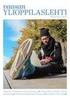 RYHMÄILMOITTAUTUMINEN LYYTISSÄ MIKÄ ON RYHMÄILMOITTAUTUMINEN? Ryhmäilmoittautuminen tarkoittaa, että yksi henkilö voi ilmoittaa samalla kertaa useamman henkilön siten, että jokaisesta henkilöstä tulee
RYHMÄILMOITTAUTUMINEN LYYTISSÄ MIKÄ ON RYHMÄILMOITTAUTUMINEN? Ryhmäilmoittautuminen tarkoittaa, että yksi henkilö voi ilmoittaa samalla kertaa useamman henkilön siten, että jokaisesta henkilöstä tulee
Tapahtumahallinta. TaikaTapahtumat -käyttöohje
 Tapahtumahallinta TaikaTapahtumat -käyttöohje Yleistä ohjelmasta WWW- selaimella käytettävä ohjelma tapahtumien ja asiakasrekisterin hallintaan ja viestintään Käytettävät kokonaisuudet Tapahtumahallinta
Tapahtumahallinta TaikaTapahtumat -käyttöohje Yleistä ohjelmasta WWW- selaimella käytettävä ohjelma tapahtumien ja asiakasrekisterin hallintaan ja viestintään Käytettävät kokonaisuudet Tapahtumahallinta
Uutiskirjesovelluksen käyttöohje
 Uutiskirjesovelluksen käyttöohje Käyttäjätuki: Suomen Golfpiste Oy Esterinportti 1 00240 HELSINKI Puhelin: (09) 1566 8800 Fax: (09) 1566 8801 E-mail: gp@golfpiste.com 2 Sisällys Johdanto... 1 Päänavigointi...
Uutiskirjesovelluksen käyttöohje Käyttäjätuki: Suomen Golfpiste Oy Esterinportti 1 00240 HELSINKI Puhelin: (09) 1566 8800 Fax: (09) 1566 8801 E-mail: gp@golfpiste.com 2 Sisällys Johdanto... 1 Päänavigointi...
Sonera Viestintäpalvelu VIP VIP Laajennettu raportointi Ohje
 Sonera Viestintäpalvelu VIP VIP Laajennettu raportointi Ohje Sisällysluettelo VIP Laajennettu raportointi... 3 Luo raportti Laajennetun raportoinnin työkaluilla... 4 Avaa Laajennettu raportointi... 4 Valitse
Sonera Viestintäpalvelu VIP VIP Laajennettu raportointi Ohje Sisällysluettelo VIP Laajennettu raportointi... 3 Luo raportti Laajennetun raportoinnin työkaluilla... 4 Avaa Laajennettu raportointi... 4 Valitse
Pika-aloitusopas. Sisältö: Projektin luominen Projektin muokkaaminen ja hallinnointi Projektin/arvioinnin tulosten tarkastelu
 Pika-aloitusopas Sisältö: Projektin luominen Projektin muokkaaminen ja hallinnointi Projektin/arvioinnin tulosten tarkastelu Tämä asiakirja on laadittu auttamaan sinua hallinnoimaan nopeasti CEB TalentCentral
Pika-aloitusopas Sisältö: Projektin luominen Projektin muokkaaminen ja hallinnointi Projektin/arvioinnin tulosten tarkastelu Tämä asiakirja on laadittu auttamaan sinua hallinnoimaan nopeasti CEB TalentCentral
Ohjeet ALS Online-palvelun käyttöön PÄIVITETTY
 Ohjeet ALS Online-palvelun käyttöön PÄIVITETTY 15.11.2017 ALS Online-palveluun kirjautuminen Henkilökohtaiset ALS Online-tunnukset saat käyttöösi täyttämällä kotisivuiltamme löytyvän lomakkeen tai ottamalla
Ohjeet ALS Online-palvelun käyttöön PÄIVITETTY 15.11.2017 ALS Online-palveluun kirjautuminen Henkilökohtaiset ALS Online-tunnukset saat käyttöösi täyttämällä kotisivuiltamme löytyvän lomakkeen tai ottamalla
27.11.09. Napsauta Kurssin viikkonäkymä- näkymässä oikeassa yläreunassa sijaitsevaa Muokkaustila päälle -painiketta.
 1 (14) MOBILOGI-ET Tässä dokumentissa on ohjeita Moodlen Logi-työkalun mobiililaajennuksen (Mobilogi) käyttöön. Dokumentin pohjana on käytetty HAMK:n Teemu Tuurin kirjoittamaa ohjeistusta ja sen sisältö
1 (14) MOBILOGI-ET Tässä dokumentissa on ohjeita Moodlen Logi-työkalun mobiililaajennuksen (Mobilogi) käyttöön. Dokumentin pohjana on käytetty HAMK:n Teemu Tuurin kirjoittamaa ohjeistusta ja sen sisältö
KURSSIHALLINTA. TaikaKoulutus -käyttöohje
 KURSSIHALLINTA TaikaKoulutus -käyttöohje Yleistä ohjelmasta WWW- selaimella käytettävä ohjelma koulutustenhallintaan ja asiakashallintaan ja viestintään Käytettävät kokonaisuudet Koulutushallinta Koko
KURSSIHALLINTA TaikaKoulutus -käyttöohje Yleistä ohjelmasta WWW- selaimella käytettävä ohjelma koulutustenhallintaan ja asiakashallintaan ja viestintään Käytettävät kokonaisuudet Koulutushallinta Koko
Sisällys. Pikaohje demoympäristön käyttöön. 2 Aloittaminen. 2 Ominaisuudet jäsenesimerkissä. 3 Ominaisuudet seura/pääkäyttäjäesimerkissä
 Sisällys sivu 2 Aloittaminen 2 Ominaisuudet jäsenesimerkissä 3 Ominaisuudet seura/pääkäyttäjäesimerkissä 4 Kausien hallinta 4 Liikuntaryhmien hallinta 4 Jäsenten ja käyttäjien hallinta 5 Tapahtumien hallinta
Sisällys sivu 2 Aloittaminen 2 Ominaisuudet jäsenesimerkissä 3 Ominaisuudet seura/pääkäyttäjäesimerkissä 4 Kausien hallinta 4 Liikuntaryhmien hallinta 4 Jäsenten ja käyttäjien hallinta 5 Tapahtumien hallinta
GolfBox -käyttöohjeet Sarfvikin jäsenille. Versio 3.0
 GolfBox -käyttöohjeet Sarfvikin jäsenille Päivitetty toukokuu 2015 Sisällysluettelo 1 JOHDANTO... 3 2 SISÄÄN- JA ULOSKIRJAUTUMINEN GOLFBOXISTA... 4 2.1 SISÄÄNKIRJAUTUMINEN GOLFBOXIIN... 4 2.2 ULOSKIRJAUTUMINEN
GolfBox -käyttöohjeet Sarfvikin jäsenille Päivitetty toukokuu 2015 Sisällysluettelo 1 JOHDANTO... 3 2 SISÄÄN- JA ULOSKIRJAUTUMINEN GOLFBOXISTA... 4 2.1 SISÄÄNKIRJAUTUMINEN GOLFBOXIIN... 4 2.2 ULOSKIRJAUTUMINEN
Osaamispassin luominen Google Sites palveluun
 n luominen Google Sites palveluun Mikä Osaamispassi on? Osaamispassi auttaa kertomaan taidoistasi, koulutuksestasi, työkokemuksestasi ja sinua kiinnostavista asioista työnantajalle kun haet työtä. Osaamispassi
n luominen Google Sites palveluun Mikä Osaamispassi on? Osaamispassi auttaa kertomaan taidoistasi, koulutuksestasi, työkokemuksestasi ja sinua kiinnostavista asioista työnantajalle kun haet työtä. Osaamispassi
Suvi Junes Tampereen yliopisto / Tietohallinto 2013
 Palaute Palaute työkalulla opettaja voi rakentaa kyselyn, johon opiskelijat vastaavat joko anonyymisti tai nimellään. Opettaja voi tarkastella vastauksia koosteena tai yksitellen. Asetukset Nimeä palaute
Palaute Palaute työkalulla opettaja voi rakentaa kyselyn, johon opiskelijat vastaavat joko anonyymisti tai nimellään. Opettaja voi tarkastella vastauksia koosteena tai yksitellen. Asetukset Nimeä palaute
Opiskelijalistojen tulostaminen, opiskelijoiden hallinta ja sähköpostin lähettäminen
 1 Opiskelijalistojen tulostaminen, opiskelijoiden hallinta ja sähköpostin lähettäminen Sisällysluettelo Opetustapahtuman opiskelijalistan tulostaminen... 2 Tenttien opiskelijalistojen tulostaminen... 3
1 Opiskelijalistojen tulostaminen, opiskelijoiden hallinta ja sähköpostin lähettäminen Sisällysluettelo Opetustapahtuman opiskelijalistan tulostaminen... 2 Tenttien opiskelijalistojen tulostaminen... 3
OpeOodi Opiskelijalistojen tulostaminen, opiskelijoiden hallinta ja sähköpostin lähettäminen
 Helsingin yliopisto WebOodi 1 OpeOodi Opiskelijalistojen tulostaminen, opiskelijoiden hallinta ja sähköpostin lähettäminen Opetustapahtuman opiskelijalistan tulostaminen Ilmoittautuneista opiskelijoista
Helsingin yliopisto WebOodi 1 OpeOodi Opiskelijalistojen tulostaminen, opiskelijoiden hallinta ja sähköpostin lähettäminen Opetustapahtuman opiskelijalistan tulostaminen Ilmoittautuneista opiskelijoista
Kotkaliikkuu.fi. Ohjeita seuroile ja yhteisöille palvelun käytöstä
 Kotkaliikkuu.fi Ohjeita seuroile ja yhteisöille palvelun käytöstä Tunnukset Tarvitset käyttäjätunnuksen ja salasanan käyttääksesi palvelua. Tunnukset ovat usein yhteisölle yhteiset. Henkilökohtaisia tunnuksia
Kotkaliikkuu.fi Ohjeita seuroile ja yhteisöille palvelun käytöstä Tunnukset Tarvitset käyttäjätunnuksen ja salasanan käyttääksesi palvelua. Tunnukset ovat usein yhteisölle yhteiset. Henkilökohtaisia tunnuksia
Kypsyysnäytteen laatiminen ja arvioiminen Examissa
 Kypsyysnäytteen laatiminen ja arvioiminen Examissa Käytä EXAM:issa Firefox tai Chrome selainta. Järjestelmän www-osoite opettajille ja opiskelijoille on https://exam.utu.fi Kypsyysnäytteen voit osoittaa
Kypsyysnäytteen laatiminen ja arvioiminen Examissa Käytä EXAM:issa Firefox tai Chrome selainta. Järjestelmän www-osoite opettajille ja opiskelijoille on https://exam.utu.fi Kypsyysnäytteen voit osoittaa
Webmailin käyttöohje. Ohjeen sisältö. Sähköpostin peruskäyttö. Lomavastaajan asettaminen sähköpostiin. Sähköpostin salasanan vaihtaminen
 Webmailin käyttöohje https://mail.webhotelli.net sekä https://webmail.netsor.fi Ohjeen sisältö Sähköpostin peruskäyttö Lukeminen Lähettäminen Vastaaminen ja välittäminen Liitetiedoston lisääminen Lomavastaajan
Webmailin käyttöohje https://mail.webhotelli.net sekä https://webmail.netsor.fi Ohjeen sisältö Sähköpostin peruskäyttö Lukeminen Lähettäminen Vastaaminen ja välittäminen Liitetiedoston lisääminen Lomavastaajan
SISÄLLYS KIRJAUTUMINEN... 2 YLEISESITTELY... 2 JÄSENHALLINTAAN LIITTYVIÄ RAPORTTEJA... 3 RAPORTTI MAKSAMATTOMISTA JÄSENISTÄ... 4 RAPORTIT...
 SISÄLLYS KIRJAUTUMINEN... 2 YLEISESITTELY... 2 JÄSENHALLINTAAN LIITTYVIÄ RAPORTTEJA... 3 RAPORTTI MAKSAMATTOMISTA JÄSENISTÄ... 4 RAPORTIT... 4 KIRJAUTUMINEN 1. Kirjoita Internet-selaimen osoiteriville
SISÄLLYS KIRJAUTUMINEN... 2 YLEISESITTELY... 2 JÄSENHALLINTAAN LIITTYVIÄ RAPORTTEJA... 3 RAPORTTI MAKSAMATTOMISTA JÄSENISTÄ... 4 RAPORTIT... 4 KIRJAUTUMINEN 1. Kirjoita Internet-selaimen osoiteriville
1. ASIAKKAAN OHJEET... 2. 1.1 Varauksen tekeminen... 2. 1.2 Käyttäjätunnuksen luominen... 4. 1.3 Varauksen peruminen... 4
 1. ASIAKKAAN OHJEET... 2 1.1 Varauksen tekeminen... 2 1.2 Käyttäjätunnuksen luominen... 4 1.3 Varauksen peruminen... 4 1.4 Omien tietojen muokkaaminen... 5 1.5 Salasanan muuttaminen... 5 2. TYÖNTEKIJÄN
1. ASIAKKAAN OHJEET... 2 1.1 Varauksen tekeminen... 2 1.2 Käyttäjätunnuksen luominen... 4 1.3 Varauksen peruminen... 4 1.4 Omien tietojen muokkaaminen... 5 1.5 Salasanan muuttaminen... 5 2. TYÖNTEKIJÄN
SIJAISET.FI KÄYTTÖOHJE TAKSI YRITYKSILLE. 1. Palveluun rekisteröityminen... 2. 2. Palveluun kirjautuminen... 2. 3. Etusivu... 2
 SIJAISET.FI KÄYTTÖOHJEET TAKSIAUTOILIJAT SISÄLLYS 1. Palveluun rekisteröityminen... 2 2. Palveluun kirjautuminen... 2 3. Etusivu... 2 4. Autojen lisääminen... 3 5. Kuljettajaryhmät ja niiden perustaminen...
SIJAISET.FI KÄYTTÖOHJEET TAKSIAUTOILIJAT SISÄLLYS 1. Palveluun rekisteröityminen... 2 2. Palveluun kirjautuminen... 2 3. Etusivu... 2 4. Autojen lisääminen... 3 5. Kuljettajaryhmät ja niiden perustaminen...
Kirjaudu sisään palveluun klikkaamalla Omat kartat -painiketta.
 Kirjaudu sisään palveluun klikkaamalla Omat kartat -painiketta. Sisäänkirjauduttuasi näet palvelun etusivulla helppokäyttöisen hallintapaneelin. Vasemmassa reunassa on esillä viimeisimmät tehdyt muutokset
Kirjaudu sisään palveluun klikkaamalla Omat kartat -painiketta. Sisäänkirjauduttuasi näet palvelun etusivulla helppokäyttöisen hallintapaneelin. Vasemmassa reunassa on esillä viimeisimmät tehdyt muutokset
Päijät-Hämeen koulutuskonserni SharePoint 2010 1 (18)
 Päijät-Hämeen koulutuskonserni SharePoint 2010 1 (18) Sisällysluettelo 1 Yleistä 2 2 Tuotekorista tulevat tiedot 2 3 Sharepoint-listaus ja sen suodattaminen 3 3.1 Erilaiset listausnäkymät 3 3.1.1 Tulosalueen
Päijät-Hämeen koulutuskonserni SharePoint 2010 1 (18) Sisällysluettelo 1 Yleistä 2 2 Tuotekorista tulevat tiedot 2 3 Sharepoint-listaus ja sen suodattaminen 3 3.1 Erilaiset listausnäkymät 3 3.1.1 Tulosalueen
Opettajan ohje 1/2. Tentin luominen. Tenttiakvaarion tukisivut: 1. Aloitus
 Opettajan ohje 1/2 Tentin luominen 1. Aloitus Kirjoita selaimen osoitekenttään: https://tenttiakvaario.it.helsinki.fi/hallinta/ Kirjautuminen tenttijärjestelmään tapahtuu syöttämällä yliopiston käyttäjätunnuksesi
Opettajan ohje 1/2 Tentin luominen 1. Aloitus Kirjoita selaimen osoitekenttään: https://tenttiakvaario.it.helsinki.fi/hallinta/ Kirjautuminen tenttijärjestelmään tapahtuu syöttämällä yliopiston käyttäjätunnuksesi
Laskutus Tapahtumahallinnassa Osallistuja-, koonti- ja tilaajalaskut. TaikaTapahtumat -käyttöohje
 Laskutus Tapahtumahallinnassa Osallistuja-, koonti- ja tilaajalaskut TaikaTapahtumat -käyttöohje Laskutus tapahtumahallinnassa Ennen laskutusta varmista että osallistujat on kohdistettu asiakashallintaan
Laskutus Tapahtumahallinnassa Osallistuja-, koonti- ja tilaajalaskut TaikaTapahtumat -käyttöohje Laskutus tapahtumahallinnassa Ennen laskutusta varmista että osallistujat on kohdistettu asiakashallintaan
Suvi Junes Tampereen yliopisto / Tietohallinto 2012
 Palaute Palaute työkalulla opettaja voi rakentaa kyselyn, johon opiskelijat vastaavat joko anonyymisti tai nimellään. Opettaja voi tarkastella vastauksia koosteena tai yksitellen. Asetukset Nimeä palaute
Palaute Palaute työkalulla opettaja voi rakentaa kyselyn, johon opiskelijat vastaavat joko anonyymisti tai nimellään. Opettaja voi tarkastella vastauksia koosteena tai yksitellen. Asetukset Nimeä palaute
Office 365 palvelujen käyttöohje Sisällys
 Office 365 palvelujen käyttöohje Sisällys Sisäänkirjautuminen... 2 Office 365:n käyttöliittymä... 3 Salasanan vaihto... 5 Outlook-sähköpostin käyttö... 7 Outlook-kalenterin käyttö... 10 OneDriven käyttö...
Office 365 palvelujen käyttöohje Sisällys Sisäänkirjautuminen... 2 Office 365:n käyttöliittymä... 3 Salasanan vaihto... 5 Outlook-sähköpostin käyttö... 7 Outlook-kalenterin käyttö... 10 OneDriven käyttö...
Irman käyttöohje Tunturisuunnistajille
 Irman käyttöohje Tunturisuunnistajille Tämä ohje on tarkoitettu niille suunnistajille joilla ei ole koskaan ollut nk. lisenssiä. Mikäli sinulla on joskus ollut lisenssi, niin ohjeet Irman käyttöön löytyvät
Irman käyttöohje Tunturisuunnistajille Tämä ohje on tarkoitettu niille suunnistajille joilla ei ole koskaan ollut nk. lisenssiä. Mikäli sinulla on joskus ollut lisenssi, niin ohjeet Irman käyttöön löytyvät
Fixcom Webmail ohje. Allekirjoitus. Voit lisätä yhden tai useamman allekirjoituksen.
 Webmail on monipuolinen työkalu jolla voi tehdä paljon muutakin kuin lukea sähköpostia. Tässä ohjeessa on lyhyesti esitelty joitakin sen ominaisuuksia. Peruspostilaatikossa ei ole kaikkia ominaisuuksia,
Webmail on monipuolinen työkalu jolla voi tehdä paljon muutakin kuin lukea sähköpostia. Tässä ohjeessa on lyhyesti esitelty joitakin sen ominaisuuksia. Peruspostilaatikossa ei ole kaikkia ominaisuuksia,
OHJE 1 (14) Peruskoulun ensimmäiselle luokalle ilmoittautuminen Wilmassa
 OHJE 1 (14) Peruskoulun ensimmäiselle luokalle ilmoittautuminen Wilmassa Wilman hakemukset ja muut lomakkeet EIVÄT NÄY mobiililaitteisiin asennettavissa Wilma-sovelluksissa. Huoltajan tulee siis käyttää
OHJE 1 (14) Peruskoulun ensimmäiselle luokalle ilmoittautuminen Wilmassa Wilman hakemukset ja muut lomakkeet EIVÄT NÄY mobiililaitteisiin asennettavissa Wilma-sovelluksissa. Huoltajan tulee siis käyttää
Luo uusi palvelu valitsemalla Asetukset ja Palvelut.
 Käyttöopas Luo uusi palvelu valitsemalla Asetukset ja Palvelut. 2 3 4 1 Lisää uusi palvelu: 1. Aloita seuraavasti: Valitse Asetukset ja sen jälkeen palvelut. Valitse luo uusi palvelu. 2. Nimi ja palvelun
Käyttöopas Luo uusi palvelu valitsemalla Asetukset ja Palvelut. 2 3 4 1 Lisää uusi palvelu: 1. Aloita seuraavasti: Valitse Asetukset ja sen jälkeen palvelut. Valitse luo uusi palvelu. 2. Nimi ja palvelun
Pedanet oppilaan ohje Aleksanteri Kenan koulu Eija Arvola
 Pedanet oppilaan ohje Aleksanteri Kenan koulu Eija Arvola 26.8.2016 SISÄLLYSLUETTELO 1. Omat asetukset kuntoon (kaikkien tehtävä aluksi) sivut 3-5 2. Tärkeiden sivujen tilaaminen omiin linkkeihin sivut
Pedanet oppilaan ohje Aleksanteri Kenan koulu Eija Arvola 26.8.2016 SISÄLLYSLUETTELO 1. Omat asetukset kuntoon (kaikkien tehtävä aluksi) sivut 3-5 2. Tärkeiden sivujen tilaaminen omiin linkkeihin sivut
EXAM Kypsyysnäytteen toteuttaminen ja arvioiminen
 EXAM Kypsyysnäytteen toteuttaminen ja arvioiminen Tarkista onko asennettu Korkeakoulu voi itse päättää, asennetaanko heidän EXAM-järjestelmään kypsyysnäyte-toiminto vai ei. Osassa kouluja kypsyysnäytteet
EXAM Kypsyysnäytteen toteuttaminen ja arvioiminen Tarkista onko asennettu Korkeakoulu voi itse päättää, asennetaanko heidän EXAM-järjestelmään kypsyysnäyte-toiminto vai ei. Osassa kouluja kypsyysnäytteet
Kypsyysnäytteen laatiminen ja arvioiminen Examissa
 Kypsyysnäytteen laatiminen ja arvioiminen Examissa Sähköisen tentin järjestelmän EXAMin käyttöön suositellaan Firefox selainta. Järjestelmän www-osoite opettajille ja opiskelijoille on https://exam.utu.fi
Kypsyysnäytteen laatiminen ja arvioiminen Examissa Sähköisen tentin järjestelmän EXAMin käyttöön suositellaan Firefox selainta. Järjestelmän www-osoite opettajille ja opiskelijoille on https://exam.utu.fi
BLOGGER. ohjeita blogin pitämiseen Googlen Bloggerilla
 BLOGGER ohjeita blogin pitämiseen Googlen Bloggerilla Sisältö Blogin luominen... 1 Uuden blogitekstin kirjoittaminen... 4 Kuvan lisääminen blogitekstiin... 5 Lisää kuva omalta koneelta... 6 Lisää kuva
BLOGGER ohjeita blogin pitämiseen Googlen Bloggerilla Sisältö Blogin luominen... 1 Uuden blogitekstin kirjoittaminen... 4 Kuvan lisääminen blogitekstiin... 5 Lisää kuva omalta koneelta... 6 Lisää kuva
Sisällysluettelo.
 1 Sisällysluettelo www.sihteeriyhdistys.fi Etusivun näkymä 2 Nopein tie ilmoittautumiseen 3 Tapahtumat välilehti avoinna, kaikki jaostot 4 Tapahtumat välilehti avoinna, Helsingin seudun jaosto 5 Ilmoittautuminen
1 Sisällysluettelo www.sihteeriyhdistys.fi Etusivun näkymä 2 Nopein tie ilmoittautumiseen 3 Tapahtumat välilehti avoinna, kaikki jaostot 4 Tapahtumat välilehti avoinna, Helsingin seudun jaosto 5 Ilmoittautuminen
Opettajan ohje kypsyysnäytteen toteuttamiseen ja arvioimiseen sähköisenä Exam-tenttinä
 Opettajan ohje kypsyysnäytteen toteuttamiseen ja arvioimiseen sähköisenä Exam-tenttinä Sisällys Prosessin kuvaus... 3 1. Tilaa kielentarkastajan rooli... 4 2. Luo kypsyysnäyte (tentti)... 5 3. Julkaise
Opettajan ohje kypsyysnäytteen toteuttamiseen ja arvioimiseen sähköisenä Exam-tenttinä Sisällys Prosessin kuvaus... 3 1. Tilaa kielentarkastajan rooli... 4 2. Luo kypsyysnäyte (tentti)... 5 3. Julkaise
HAKUKONEMARKKINOINTI KOTISIVUJEN PÄIVITYSOHJE
 KOTISIVUJEN PÄIVITYSOHJE 1 SISÄLLYSLUETTELO KIRJAUDU PALVELUUN...3 KÄVIJÄSEURANTA...4 SIVUJEN PÄIVITYS...5 Sisältö...6 Sisältö / Työkalut...8 Sisältö / Taulukko...9 Sisältö / Kuvien tuominen...10 Sisältö
KOTISIVUJEN PÄIVITYSOHJE 1 SISÄLLYSLUETTELO KIRJAUDU PALVELUUN...3 KÄVIJÄSEURANTA...4 SIVUJEN PÄIVITYS...5 Sisältö...6 Sisältö / Työkalut...8 Sisältö / Taulukko...9 Sisältö / Kuvien tuominen...10 Sisältö
1. JOHDANTO... 2. 1.1 Rekisteröityminen... 2. 1.2. Henkilökohtaiset asetukset... 3. 1.3. Salasanan muuttaminen ja uuden salasanan tilaaminen...
 1 HAKIJAN OHJEET Sisällys 1. JOHDANTO... 2 1.1 Rekisteröityminen... 2 1.2. Henkilökohtaiset asetukset... 3 1.3. Salasanan muuttaminen ja uuden salasanan tilaaminen... 4 2. OMA PROFIILINI... 5 2.1. Liikkuminen
1 HAKIJAN OHJEET Sisällys 1. JOHDANTO... 2 1.1 Rekisteröityminen... 2 1.2. Henkilökohtaiset asetukset... 3 1.3. Salasanan muuttaminen ja uuden salasanan tilaaminen... 4 2. OMA PROFIILINI... 5 2.1. Liikkuminen
Käyttöohje 1 (8) Kontakti Tiedonsiirto Käyttöohje. Posti Oy. Helsinki PL POSTI
 Käyttöohje 1 (8) Käyttöohje Käyttöohje 2 (8) Sisällysluettelo 1 Palvelun kuvaus... 3 1.1 Toiminnot... 3 1.2 Käyttö ilman Kontakti kirjautumista... 3 1.3 Käyttö kirjautunena Kontaktin käyttäjätunnuksilla...
Käyttöohje 1 (8) Käyttöohje Käyttöohje 2 (8) Sisällysluettelo 1 Palvelun kuvaus... 3 1.1 Toiminnot... 3 1.2 Käyttö ilman Kontakti kirjautumista... 3 1.3 Käyttö kirjautunena Kontaktin käyttäjätunnuksilla...
YTOL-HAKEMUSPALVELU. Käyttöohje Jyväskylän yliopiston avoimen yliopisto-opetuksen järjestämisoikeuksien haku
 YTOL-HAKEMUSPALVELU Käyttöohje 2017 1 Sisällys Yleistä Ytol-hakemuspalvelun käytöstä... 2 Ota yhteyttä... 2 Näin käytät YTOL-hakemuspalvelua... 3 YTOL-hakemuspalvelun osoite... 3 Kirjautumislinkin tilaaminen...
YTOL-HAKEMUSPALVELU Käyttöohje 2017 1 Sisällys Yleistä Ytol-hakemuspalvelun käytöstä... 2 Ota yhteyttä... 2 Näin käytät YTOL-hakemuspalvelua... 3 YTOL-hakemuspalvelun osoite... 3 Kirjautumislinkin tilaaminen...
OpeOodi Opiskelijalistojen tulostaminen, opiskelijoiden hallinta ja sähköpostin lähettäminen
 Helsingin yliopisto WebOodi 1 OpeOodi Opiskelijalistojen tulostaminen, opiskelijoiden hallinta ja sähköpostin lähettäminen Opetustapahtuman opiskelijalistan tulostaminen Ilmoittautuneista opiskelijoista
Helsingin yliopisto WebOodi 1 OpeOodi Opiskelijalistojen tulostaminen, opiskelijoiden hallinta ja sähköpostin lähettäminen Opetustapahtuman opiskelijalistan tulostaminen Ilmoittautuneista opiskelijoista
Metsähallituksen Tarjouspalvelu.fi toimittajaportaalin esittely. Taimikonhoidon ja istutuksen hankinnat
 Metsähallituksen Tarjouspalvelu.fi toimittajaportaalin esittely Taimikonhoidon ja istutuksen hankinnat Tarjouspalvelu.fi -toimittajaportaali https://tarjouspalvelu.fi/metsähallitus Tämän palvelun kautta
Metsähallituksen Tarjouspalvelu.fi toimittajaportaalin esittely Taimikonhoidon ja istutuksen hankinnat Tarjouspalvelu.fi -toimittajaportaali https://tarjouspalvelu.fi/metsähallitus Tämän palvelun kautta
Octo käyttöohje 1. Sisältö
 Octo käyttöohje 1 Sisältö Sisältö...1 Sisäänkirjautuminen...2 Etusivu...2 Uimarihaku...3 Uimariryhmät...4 Seurahaku...4 Kilpailutilastot...5 Ilmoittautuminen kilpailuun...6 Kilpailuun ilmoittautuminen...7
Octo käyttöohje 1 Sisältö Sisältö...1 Sisäänkirjautuminen...2 Etusivu...2 Uimarihaku...3 Uimariryhmät...4 Seurahaku...4 Kilpailutilastot...5 Ilmoittautuminen kilpailuun...6 Kilpailuun ilmoittautuminen...7
UpdateIT 2010: Editorin käyttöohje
 UpdateIT 2010: Editorin käyttöohje Käyttäjätuki: Suomen Golfpiste Oy Esterinportti 1 00240 HELSINKI Puhelin: (09) 1566 8800 Fax: (09) 1566 8801 E-mail: gp@golfpiste.com Sisällys Editorin käyttöohje...
UpdateIT 2010: Editorin käyttöohje Käyttäjätuki: Suomen Golfpiste Oy Esterinportti 1 00240 HELSINKI Puhelin: (09) 1566 8800 Fax: (09) 1566 8801 E-mail: gp@golfpiste.com Sisällys Editorin käyttöohje...
EXAM Kypsyysnäytteen laatiminen ja arviointi
 EXAM Kypsyysnäytteen laatiminen ja arviointi Tarkista onko asennettu Korkeakoulu voi itse päättää, asennetaanko heidän EXAM-järjestelmään kypsyysnäyte vai ei. Opettajan ohje kypsyysnäytteen toteuttamiseen
EXAM Kypsyysnäytteen laatiminen ja arviointi Tarkista onko asennettu Korkeakoulu voi itse päättää, asennetaanko heidän EXAM-järjestelmään kypsyysnäyte vai ei. Opettajan ohje kypsyysnäytteen toteuttamiseen
KiMeWebin käyttöohjeet
 KiMeWebin käyttöohjeet 5.3.2017 Miten saan käyttäjätunnuksen? Jos haluat käyttäjätunnuksen (eli oikeuden muokata sivuja) laita viesti webvelho@kime.fi ja kerro viestissä nimi pesti lippukunnassa (esim.
KiMeWebin käyttöohjeet 5.3.2017 Miten saan käyttäjätunnuksen? Jos haluat käyttäjätunnuksen (eli oikeuden muokata sivuja) laita viesti webvelho@kime.fi ja kerro viestissä nimi pesti lippukunnassa (esim.
Kortinhaltijat joilla on maksukeskeytys Maksuryhmään liitettyjen kortinhaltijoiden lukumäärä, joiden maksut ovat tilapäisesti keskeytetty.
 1(6) MAKSURYHMÄN HALLINTA Maksuryhmäkohtaiselle sivulle pääset klikkaamalla yksittäisen maksuryhmän nimeä verkkopalvelun etusivulla tai valitsemalla ryhmän Maksuryhmät - osion listalta. Sivun tiedot ja
1(6) MAKSURYHMÄN HALLINTA Maksuryhmäkohtaiselle sivulle pääset klikkaamalla yksittäisen maksuryhmän nimeä verkkopalvelun etusivulla tai valitsemalla ryhmän Maksuryhmät - osion listalta. Sivun tiedot ja
Sanomapavelinohjelmiston käyttöohje (Vanha versio RO)
 Sanomapavelinohjelmiston käyttöohje (Vanha versio 22.5.2015 RO) Asio Sanomapalvelinohjelmiston ja viestintäpalvelun käyttö nettiselaimella Kirjautuminen palveluun, Viestin lähetys, Sanomaryhmän luominen
Sanomapavelinohjelmiston käyttöohje (Vanha versio 22.5.2015 RO) Asio Sanomapalvelinohjelmiston ja viestintäpalvelun käyttö nettiselaimella Kirjautuminen palveluun, Viestin lähetys, Sanomaryhmän luominen
Sensen perusraportit ratsastusseuroille. Jäsenten tiedot ja kilpailuluvat
 Sensen perusraportit ratsastusseuroille Jäsenten tiedot ja kilpailuluvat Raporttinäkymä / Työpöytä Tallennetut raportit: aukeavat valmiiseen Excel-raporttiin Tallennetut haut: pohjalla valmiit hakuehdot,
Sensen perusraportit ratsastusseuroille Jäsenten tiedot ja kilpailuluvat Raporttinäkymä / Työpöytä Tallennetut raportit: aukeavat valmiiseen Excel-raporttiin Tallennetut haut: pohjalla valmiit hakuehdot,
Tonttihakemuksen tekeminen
 Tonttihakemuksen tekeminen Tontinluovutuksen periaatteet ja hyväksyttävän hakemuksen ehdot on kuvattu Espoon kaupungin internet-sivuilla osoitteessa. Tärkeitä huomioita tonttihakuun osallistumisessa: 1)
Tonttihakemuksen tekeminen Tontinluovutuksen periaatteet ja hyväksyttävän hakemuksen ehdot on kuvattu Espoon kaupungin internet-sivuilla osoitteessa. Tärkeitä huomioita tonttihakuun osallistumisessa: 1)
OHJE EVENTALEN ASIAKASKUTSUJÄRJESTELMÄN KÄYTTÖÖN FKS-Tapahtumat Oy, v2
 Sisällys Mikä on Eventale?... 1 Miten käytän Eventalea? (kirjautumisohje)... 2 Käyttöohje... 2 Luo kutsu... 3 Miten toimitan kutsun yhdelle nimetylle asiakkaalle?... 3 Kutsun lähettäminen sähköpostilla...
Sisällys Mikä on Eventale?... 1 Miten käytän Eventalea? (kirjautumisohje)... 2 Käyttöohje... 2 Luo kutsu... 3 Miten toimitan kutsun yhdelle nimetylle asiakkaalle?... 3 Kutsun lähettäminen sähköpostilla...
PAS-ilmo eli "Xaltotun" Käyttöohje Riku Kalinen
 PAS-ilmo eli "Xaltotun" Käyttöohje 23.1.2019 Riku Kalinen Sisällys Johdanto...2 Yleiskuva järjestelmästä...2 Käyttäjäryhmät...2 Käyttötapaukset...2 Käyttäjän ohje...2 Käynnistys...2 Käyttöliittymä...3
PAS-ilmo eli "Xaltotun" Käyttöohje 23.1.2019 Riku Kalinen Sisällys Johdanto...2 Yleiskuva järjestelmästä...2 Käyttäjäryhmät...2 Käyttötapaukset...2 Käyttäjän ohje...2 Käynnistys...2 Käyttöliittymä...3
Lemminkäisen Urapolun käyttöohje
 Lemminkäisen Urapolun käyttöohje 1 Sisällys 1 Kuinka haen avoimeen tehtävään?... 3 2 Rekisteröityminen Lemminkäisen Urapolkuun... 3 3 Hakijaprofiilin täydentäminen... 3 3.1 Henkilötietojen täyttäminen...
Lemminkäisen Urapolun käyttöohje 1 Sisällys 1 Kuinka haen avoimeen tehtävään?... 3 2 Rekisteröityminen Lemminkäisen Urapolkuun... 3 3 Hakijaprofiilin täydentäminen... 3 3.1 Henkilötietojen täyttäminen...
Kylätietojen täyttöohje. Sisällys
 Kylätietojen täyttöohje Sisällys KIRJAUTUMINEN... 2 KYLÄTIETOJEN MUOKKAUS JA TÄYDENNYS... 4 TIEDOSTOPANKKI... 11 SALASANAN VAIHTO... 12 YHTEENVEDOT TIEDOISTA (kylien posti- ja sähköpostilistat)... 13 PIKAHAKU
Kylätietojen täyttöohje Sisällys KIRJAUTUMINEN... 2 KYLÄTIETOJEN MUOKKAUS JA TÄYDENNYS... 4 TIEDOSTOPANKKI... 11 SALASANAN VAIHTO... 12 YHTEENVEDOT TIEDOISTA (kylien posti- ja sähköpostilistat)... 13 PIKAHAKU
Kuksa -jäsenrekisterin käyttöohje ryhmänjohtajille
 Kuksa -jäsenrekisterin käyttöohje ryhmänjohtajille Mistä löydän ryhmäni tiedot? 1) Valitse ylävalikosta Ryhmät. Hakukentän alla näet ryhmiesi tiedot. Klikkaamalla ryhmän nimeä pääset ryhmän tietoihin.
Kuksa -jäsenrekisterin käyttöohje ryhmänjohtajille Mistä löydän ryhmäni tiedot? 1) Valitse ylävalikosta Ryhmät. Hakukentän alla näet ryhmiesi tiedot. Klikkaamalla ryhmän nimeä pääset ryhmän tietoihin.
Naispurjehtijat Sailing Ladies ry
 Tähän dokumenttiin on koottu Hobbydeedin tärkeimmät toiminnot. Vain Rekisteröitymällä Hobbydeediin saat tietoa NaPSin tapahtumista ja voit ilmoittautua mukaan. Sisällys Rekisteröityminen... 2 Sähköpostin
Tähän dokumenttiin on koottu Hobbydeedin tärkeimmät toiminnot. Vain Rekisteröitymällä Hobbydeediin saat tietoa NaPSin tapahtumista ja voit ilmoittautua mukaan. Sisällys Rekisteröityminen... 2 Sähköpostin
Henkilökohtaisen tentin laatiminen ja arviointi
 Henkilökohtaisen tentin laatiminen ja arviointi Henkilökohtaisen tentin voit osoittaa tietylle opiskelijalle tai opiskelijoille. Tentti EI tule näkyville Nettipsuun. Opiskelija/opiskelijat saavat sähköpostia,
Henkilökohtaisen tentin laatiminen ja arviointi Henkilökohtaisen tentin voit osoittaa tietylle opiskelijalle tai opiskelijoille. Tentti EI tule näkyville Nettipsuun. Opiskelija/opiskelijat saavat sähköpostia,
Ohje suunnistajalle, osa 3 Ilmoittautuminen tapahtumaan ja maksaminen Tulokset, omat ilmoittautumiset
 Ilmoittautuminen tapahtumaan ja maksaminen Tulokset, omat ilmoittautumiset 12.1.2018 Päivitetty 13.4.2018 www.rastilippu.fi #rastilippu Rastilippu on uusi palvelu kuntorastikävijöille Rastilippu on Suomen
Ilmoittautuminen tapahtumaan ja maksaminen Tulokset, omat ilmoittautumiset 12.1.2018 Päivitetty 13.4.2018 www.rastilippu.fi #rastilippu Rastilippu on uusi palvelu kuntorastikävijöille Rastilippu on Suomen
Invalidiliiton Kilta-rekisteri
 Invalidiliiton Kilta-rekisteri Invalidiliitolla on käytössään Internet-selaimella käytettävä Kilta-rekisterisovellus. Rekisterisovellus löytyy osoitteesta https://kilta.invalidiliitto.fi, se on suojattu
Invalidiliiton Kilta-rekisteri Invalidiliitolla on käytössään Internet-selaimella käytettävä Kilta-rekisterisovellus. Rekisterisovellus löytyy osoitteesta https://kilta.invalidiliitto.fi, se on suojattu
Opus SMS tekstiviestipalvelu
 Opus SMS tekstiviestipalvelu Sivu 1 / 17 1. Yleistä toiminnosta Opus SMS tekstiviestipalvelun avulla voidaan Opus Dental potilashallintaohjelmasta Lähettää muistutuksia tekstiviestillä Lähettää tiedusteluita
Opus SMS tekstiviestipalvelu Sivu 1 / 17 1. Yleistä toiminnosta Opus SMS tekstiviestipalvelun avulla voidaan Opus Dental potilashallintaohjelmasta Lähettää muistutuksia tekstiviestillä Lähettää tiedusteluita
OPPILAAN/ OPISKELIJAN NÄKYMÄ
 OPPILAAN/ OPISKELIJAN NÄKYMÄ 2 / 23 1 YLEISTÄ TIETOA HELMESTÄ... 3 2 ETUSIVU... 3 2.1 YHTEENVETO... 4 2.2 LUKUJÄRJESTYS / KOTITEHTÄVÄT / HUOMAUTUKSET... 4 2.3 VIESTIT... 6 2.4 KOKEET... 6 3 VIESTIT...
OPPILAAN/ OPISKELIJAN NÄKYMÄ 2 / 23 1 YLEISTÄ TIETOA HELMESTÄ... 3 2 ETUSIVU... 3 2.1 YHTEENVETO... 4 2.2 LUKUJÄRJESTYS / KOTITEHTÄVÄT / HUOMAUTUKSET... 4 2.3 VIESTIT... 6 2.4 KOKEET... 6 3 VIESTIT...
1 YLEISTÄ TIETOA HELMESTÄ ETUSIVU YHTEENVETO LUKUJÄRJESTYS / KOTITEHTÄVÄT / MERKINNÄT VIESTIT KOKEET...
 OHJE OPPILAALLE 2 / 21 1 YLEISTÄ TIETOA HELMESTÄ... 3 2 ETUSIVU... 4 2.1 YHTEENVETO... 4 2.2 LUKUJÄRJESTYS / KOTITEHTÄVÄT / MERKINNÄT... 4 2.3 VIESTIT... 6 2.4 KOKEET... 6 3 VIESTIT... 7 3.1 UUSI VIESTI...
OHJE OPPILAALLE 2 / 21 1 YLEISTÄ TIETOA HELMESTÄ... 3 2 ETUSIVU... 4 2.1 YHTEENVETO... 4 2.2 LUKUJÄRJESTYS / KOTITEHTÄVÄT / MERKINNÄT... 4 2.3 VIESTIT... 6 2.4 KOKEET... 6 3 VIESTIT... 7 3.1 UUSI VIESTI...
Tero Mononen / Kumppanuuskampus
 Yksi tili kaikkiin Googlen palveluihin. Ne joilla on GOOGLE TILI, tutkikaa ja testatkaa sivun 19 valikosta löytyvää GOOGLE DRIVE -palvelua https://accounts.google.com/signup 1 Yksityisille ilmainen palvelu
Yksi tili kaikkiin Googlen palveluihin. Ne joilla on GOOGLE TILI, tutkikaa ja testatkaa sivun 19 valikosta löytyvää GOOGLE DRIVE -palvelua https://accounts.google.com/signup 1 Yksityisille ilmainen palvelu
Visma Fivaldi -käsikirja Tehtävienhallinta- ohje käyttäjälle
 Visma Fivaldi -käsikirja Tehtävienhallinta- ohje käyttäjälle 2 Sisällys 1 Palvelunhallinta... 3 1.1 Käyttäjäryhmän luominen... 3 2 Tehtävienhallinta- perustiedot... 4 2.1 Yhtiön perustiedot... 4 2.2 Tehtävä-/
Visma Fivaldi -käsikirja Tehtävienhallinta- ohje käyttäjälle 2 Sisällys 1 Palvelunhallinta... 3 1.1 Käyttäjäryhmän luominen... 3 2 Tehtävienhallinta- perustiedot... 4 2.1 Yhtiön perustiedot... 4 2.2 Tehtävä-/
Palaute. Asetukset: Nimeä palaute ja kirjoita kuvaus tai ohjeet.
 Palaute Palaute -työkalulla opettaja voi rakentaa kyselyn, johon opiskelijat vastaavat joko anonyymisti tai nimellään. Opettaja voi tarkastella vastauksia koosteena tai yksitellen. Asetukset: Nimeä palaute
Palaute Palaute -työkalulla opettaja voi rakentaa kyselyn, johon opiskelijat vastaavat joko anonyymisti tai nimellään. Opettaja voi tarkastella vastauksia koosteena tai yksitellen. Asetukset: Nimeä palaute
KÄYTTÄJÄN OPAS ONLINE SHIPPING -OHJELMAAN
 KÄYTTÄJÄN OPAS ONLINE SHIPPING -OHJELMAAN onlineshipping.dhl.com MISSÄ LIIKUTKIN, ONLINE SHIPPING ON KÄYTÖSSÄSI. DHL Online Shipping on erinomainen apu niin kiireisille yrittäjille kuin toimistopäälliköillekin.
KÄYTTÄJÄN OPAS ONLINE SHIPPING -OHJELMAAN onlineshipping.dhl.com MISSÄ LIIKUTKIN, ONLINE SHIPPING ON KÄYTÖSSÄSI. DHL Online Shipping on erinomainen apu niin kiireisille yrittäjille kuin toimistopäälliköillekin.
Ohjeita Porin Lyseon koulun yrittäjuuskasvatuksen blogin kirjoittamiseen
 Ohjeita Porin Lyseon koulun yrittäjuuskasvatuksen blogin kirjoittamiseen Tervetuloa mukaan rakentamaan yr-blogiamme! Lue seuraavat ohjeet ennen artikkelisi julkaisemista. Pääset kirjautumaan sisään osoitteessa
Ohjeita Porin Lyseon koulun yrittäjuuskasvatuksen blogin kirjoittamiseen Tervetuloa mukaan rakentamaan yr-blogiamme! Lue seuraavat ohjeet ennen artikkelisi julkaisemista. Pääset kirjautumaan sisään osoitteessa
Suvi Junes Tampereen yliopisto / tietohallinto 2013
 Keskustelualue Keskustelualue soveltuu eriaikaisen viestinnän välineeksi. Keskustelualueelle voidaan lähettää viestejä toisten luettavaksi, ja sitä voidaan käyttää alueena myös ryhmätöiden tekemiseen,
Keskustelualue Keskustelualue soveltuu eriaikaisen viestinnän välineeksi. Keskustelualueelle voidaan lähettää viestejä toisten luettavaksi, ja sitä voidaan käyttää alueena myös ryhmätöiden tekemiseen,
Käyttäjä. Palvelun käyttöohje
 Käyttäjä Palvelun käyttöohje 4.7.2014 Sisällysluettelo Kirjautuminen... 2 Omat toimeksiannot... 3 Poimiminen... 4 Hylkääminen... 4 Peruuttaminen... 5 Käyttäjätilin muokkaus... 6 Sähköposti... 6 Nimi- ja
Käyttäjä Palvelun käyttöohje 4.7.2014 Sisällysluettelo Kirjautuminen... 2 Omat toimeksiannot... 3 Poimiminen... 4 Hylkääminen... 4 Peruuttaminen... 5 Käyttäjätilin muokkaus... 6 Sähköposti... 6 Nimi- ja
Helsingin yliopisto WebOodi 1 Opiskelijarekisteri Versio 3.2. Tenttityökalu
 Helsingin yliopisto WebOodi 1 Tenttityökalu Tenttityökalu on oiva väline laitos- ja tiedekuntatenttien tekemiseen. Esimerkiksi tiedekuntatentissä voi tenttiä samana päivänä kymmeniä eri opintojaksoja.
Helsingin yliopisto WebOodi 1 Tenttityökalu Tenttityökalu on oiva väline laitos- ja tiedekuntatenttien tekemiseen. Esimerkiksi tiedekuntatentissä voi tenttiä samana päivänä kymmeniä eri opintojaksoja.
Basware toimittajaportaali
 Basware toimittajaportaali Sisältö 3 Yleistä 4 Toimittajaportaalin edut 5-10 Rekisteröinti 11-22 Laskun teko 23 Lasku JIP 2 Yleistä Toimittajaportaali on Baswaren internetissä toimiva sovellus, jonka kautta
Basware toimittajaportaali Sisältö 3 Yleistä 4 Toimittajaportaalin edut 5-10 Rekisteröinti 11-22 Laskun teko 23 Lasku JIP 2 Yleistä Toimittajaportaali on Baswaren internetissä toimiva sovellus, jonka kautta
YTOL-HAKEMUSPALVELU. Käyttöohje Jyväskylän yliopiston avoimen yliopisto-opetuksen järjestämisoikeuksien haku
 YTOL-HAKEMUSPALVELU Käyttöohje 2018 1 Sisällys Yleistä Ytol-hakemuspalvelun käytöstä... 2 Ota yhteyttä... 2 Näin käytät YTOL-hakemuspalvelua... 3 YTOL-hakemuspalvelun osoite... 3 Kirjautumislinkin tilaaminen...
YTOL-HAKEMUSPALVELU Käyttöohje 2018 1 Sisällys Yleistä Ytol-hakemuspalvelun käytöstä... 2 Ota yhteyttä... 2 Näin käytät YTOL-hakemuspalvelua... 3 YTOL-hakemuspalvelun osoite... 3 Kirjautumislinkin tilaaminen...
Asiakashallinta. TaikaTapahtumat -käyttöohje
 Asiakashallinta TaikaTapahtumat -käyttöohje Tietojen haku Siirry etapahtuma-valikkoon ja valitse Asiakashallinta Kirjoita hakukenttään hakuehto ja napauta Hae Napauta nimeä yhteystieto-lomake avautuu Tietojen
Asiakashallinta TaikaTapahtumat -käyttöohje Tietojen haku Siirry etapahtuma-valikkoon ja valitse Asiakashallinta Kirjoita hakukenttään hakuehto ja napauta Hae Napauta nimeä yhteystieto-lomake avautuu Tietojen
Keskustelualue. Tampereen yliopisto/ tietohallinto 2017 Suvi Junes/Pauliina Munter
 Keskustelualue Keskustelualue soveltuu eriaikaisen viestinnän välineeksi. Keskustelualueelle voidaan lähettää viestejä toisten luettavaksi, ja sitä voidaan käyttää alueena myös ryhmätöiden tekemiseen,
Keskustelualue Keskustelualue soveltuu eriaikaisen viestinnän välineeksi. Keskustelualueelle voidaan lähettää viestejä toisten luettavaksi, ja sitä voidaan käyttää alueena myös ryhmätöiden tekemiseen,
Skype for Business ohjelman asennus- ja käyttöohje Sisällys
 Skype for Business ohjelman asennus- ja käyttöohje Sisällys Kirjautuminen Office 365 -palveluun... 2 Skype for Business ohjelman asentaminen... 3 Yhteyshenkilöiden lisääminen Skype for Business ohjelmassa...
Skype for Business ohjelman asennus- ja käyttöohje Sisällys Kirjautuminen Office 365 -palveluun... 2 Skype for Business ohjelman asentaminen... 3 Yhteyshenkilöiden lisääminen Skype for Business ohjelmassa...
STS Uuden Tapahtuma-dokumentin teko
 STS Uuden Tapahtuma-dokumentin teko Valitse vasemmasta reunasta kohta Sisällöt. Sisällöt-näkymä Valitse painike Lisää uusi Tapahtuma 1 Valitse kieleksi Suomi Välilehti 1. Perustiedot Musta reunus kieliversioneliön
STS Uuden Tapahtuma-dokumentin teko Valitse vasemmasta reunasta kohta Sisällöt. Sisällöt-näkymä Valitse painike Lisää uusi Tapahtuma 1 Valitse kieleksi Suomi Välilehti 1. Perustiedot Musta reunus kieliversioneliön
Ohjeet What matters to me palvelun käyttöönottoon
 Ohjeet What matters to me palvelun käyttöönottoon Näissä ohjeissa: Ohjeet What matters to me verkkopalvelun käyttöönottoon niille asiakkaille, jotka aikovat tilata itselleen myös EU:n Vammaiskortin Palvelun
Ohjeet What matters to me palvelun käyttöönottoon Näissä ohjeissa: Ohjeet What matters to me verkkopalvelun käyttöönottoon niille asiakkaille, jotka aikovat tilata itselleen myös EU:n Vammaiskortin Palvelun
Henkilökohtaisen tentin laatiminen ja arviointi
 Henkilökohtaisen tentin laatiminen ja arviointi Henkilökohtaisen tentin voit osoittaa tietylle opiskelijalle tai opiskelijoille. Tentti EI tule näkyville Nettipsuun. Opiskelija/opiskelijat saavat sähköpostia,
Henkilökohtaisen tentin laatiminen ja arviointi Henkilökohtaisen tentin voit osoittaa tietylle opiskelijalle tai opiskelijoille. Tentti EI tule näkyville Nettipsuun. Opiskelija/opiskelijat saavat sähköpostia,
Netsor Webmailin käyttöohje
 Netsor Webmailin käyttöohje https://mail.webhotelli.net sekä https://webmail.netsor.fi Ohjeen sisältö Sähköpostin peruskäyttö Lukeminen Lähettäminen Vastaaminen ja välittäminen Liitetiedoston lisääminen
Netsor Webmailin käyttöohje https://mail.webhotelli.net sekä https://webmail.netsor.fi Ohjeen sisältö Sähköpostin peruskäyttö Lukeminen Lähettäminen Vastaaminen ja välittäminen Liitetiedoston lisääminen
Pikaohje aikuisrippikoulu.fi palvelun käyttöön
 Pikaohje aikuisrippikoulu.fi palvelun käyttöön 1. Aloita palvelun käyttö lisäämällä uusi rippikoululainen Täytä kaikki kentät ja paina Tallenna. Tämän jälkeen rippikoululaisen sähköpostiin lähtee vahvistusviesti,
Pikaohje aikuisrippikoulu.fi palvelun käyttöön 1. Aloita palvelun käyttö lisäämällä uusi rippikoululainen Täytä kaikki kentät ja paina Tallenna. Tämän jälkeen rippikoululaisen sähköpostiin lähtee vahvistusviesti,
EU Login. EU Login kirjautuminen. EU Login tilin luominen
 EU Login EU Login kirjautuminen EU Login järjestelmä mahdollistaa keskitetyn pääsyn useisiin eri Euroopan Komission verkkosovelluksiin yhdellä käyttäjätunnuksella ja salasanalla. EU login varmistaa identiteettisi
EU Login EU Login kirjautuminen EU Login järjestelmä mahdollistaa keskitetyn pääsyn useisiin eri Euroopan Komission verkkosovelluksiin yhdellä käyttäjätunnuksella ja salasanalla. EU login varmistaa identiteettisi
Tarjoustyökalun käyttöohje
 Tarjoustyökalun käyttöohje Suomen johtava projektipankki! Kustannustehokkaaseen rakennusprojektien hallintaan SokoPro on Kopijyvän ratkaisu kustannustehokkaaseen rakennusprojektin hallintaan. Rakennusprojektiaineistojen
Tarjoustyökalun käyttöohje Suomen johtava projektipankki! Kustannustehokkaaseen rakennusprojektien hallintaan SokoPro on Kopijyvän ratkaisu kustannustehokkaaseen rakennusprojektin hallintaan. Rakennusprojektiaineistojen
PAS-ilmo eli "Xaltotun" Käyttöohje Riku Kalinen
 PAS-ilmo eli "Xaltotun" Käyttöohje 11.11.2018 Riku Kalinen Sisällys Johdanto...2 Yleiskuva järjestelmästä...2 Käyttäjäryhmät...2 Käyttötapaukset...2 Käyttäjän ohje...2 Käynnistys...2 Käyttöliittymä...3
PAS-ilmo eli "Xaltotun" Käyttöohje 11.11.2018 Riku Kalinen Sisällys Johdanto...2 Yleiskuva järjestelmästä...2 Käyttäjäryhmät...2 Käyttötapaukset...2 Käyttäjän ohje...2 Käynnistys...2 Käyttöliittymä...3
myclub-pikaohje jojoille
 Pohjois-Espoon Ponsi Ry 1/12 myclub-ohje jojoille 9.4.2014 myclub-pikaohje jojoille 1 Mikä on myclub? PEP ottaa vuoden 2014 aikana käyttöön myclub-jäsenpalvelun, jonka avulla tullaan hoitamaan seuran:
Pohjois-Espoon Ponsi Ry 1/12 myclub-ohje jojoille 9.4.2014 myclub-pikaohje jojoille 1 Mikä on myclub? PEP ottaa vuoden 2014 aikana käyttöön myclub-jäsenpalvelun, jonka avulla tullaan hoitamaan seuran:
Käyttöopas Ajanvaraus
 Käyttöopas Ajanvaraus Tarjoa asiakkaillesi mahdollisuus varata aikojasi kellon ympäri Sisällys Kalenterin käyttö osana arkea 3 1. Luo aukioloaikoja Luo aukioloaikoja 4 Viikkoaikataulupohja 6 2. Varaukset
Käyttöopas Ajanvaraus Tarjoa asiakkaillesi mahdollisuus varata aikojasi kellon ympäri Sisällys Kalenterin käyttö osana arkea 3 1. Luo aukioloaikoja Luo aukioloaikoja 4 Viikkoaikataulupohja 6 2. Varaukset
KÄYTTÖOHJE YRITYKSILLE
 21.11.2012 KÄYTTÖOHJE YRITYKSILLE Sähköinen asiointipalvelu e-vientiasiakirjat www.e-vientiasiakirjat.fi OY SAMLINK AB KÄYTTÖOHJE YRITYKSILLE 2 (41) Sisällysluettelo Sisällysluettelo 1 Laitevaatimukset...
21.11.2012 KÄYTTÖOHJE YRITYKSILLE Sähköinen asiointipalvelu e-vientiasiakirjat www.e-vientiasiakirjat.fi OY SAMLINK AB KÄYTTÖOHJE YRITYKSILLE 2 (41) Sisällysluettelo Sisällysluettelo 1 Laitevaatimukset...
OHJE EVENTALEN ASIAKASKUTSUJÄRJESTELMÄN KÄYTTÖÖN EvenTale Oy,
 Sisällys Mikä on Eventale?... 1 Miten käytän Eventalea?... 2 Tunnuksen luonti... 2 Käyttöohje... 3 Yrityksen taustatiedot... 3 Lisää käyttäjä... 3 Miten toimitan kutsun yhdelle nimetylle asiakkaalle?...
Sisällys Mikä on Eventale?... 1 Miten käytän Eventalea?... 2 Tunnuksen luonti... 2 Käyttöohje... 3 Yrityksen taustatiedot... 3 Lisää käyttäjä... 3 Miten toimitan kutsun yhdelle nimetylle asiakkaalle?...
Ohje suunnistajalle, osa 3 Ilmoittautuminen tapahtumaan ja maksaminen Tulokset, omat ilmoittautumiset
 Ilmoittautuminen tapahtumaan ja maksaminen Tulokset, omat ilmoittautumiset Päivitetty 16.5.2018 www.rastilippu.fi #rastilippu Rastilippu on uusi palvelu kuntorastikävijöille Rastilippu on Suomen Suunnistusliiton
Ilmoittautuminen tapahtumaan ja maksaminen Tulokset, omat ilmoittautumiset Päivitetty 16.5.2018 www.rastilippu.fi #rastilippu Rastilippu on uusi palvelu kuntorastikävijöille Rastilippu on Suomen Suunnistusliiton
Omien tietojen päivittäminen, käytettävyyskalenteri ja keikkakalenteri
 OHJE 1 (5) Omien tietojen päivittäminen, käytettävyyskalenteri ja keikkakalenteri Hakemuksen jätettyäsi Kuntarekry palvelun kautta voit omilla tunnuksillasi päivittää tietoja ja käytettävyyskalenteriasi
OHJE 1 (5) Omien tietojen päivittäminen, käytettävyyskalenteri ja keikkakalenteri Hakemuksen jätettyäsi Kuntarekry palvelun kautta voit omilla tunnuksillasi päivittää tietoja ja käytettävyyskalenteriasi
Pauliina Munter / Suvi Junes Tampereen yliopisto/tietohallinto 2013
 Tehtävä 2.2. Tehtävä-työkalun avulla opiskelijat voivat palauttaa tehtäviä Moodleen opettajan arvioitaviksi. Palautettu tehtävä näkyy ainoastaan opettajalle, ei toisille opiskelijoille. Tehtävä-työkalun
Tehtävä 2.2. Tehtävä-työkalun avulla opiskelijat voivat palauttaa tehtäviä Moodleen opettajan arvioitaviksi. Palautettu tehtävä näkyy ainoastaan opettajalle, ei toisille opiskelijoille. Tehtävä-työkalun
Informaatiotekniikan kehitysyksikkö
 SAVONIA Savonia RPM Käyttöopas Informaatiotekniikan kehitysyksikkö 18.8.2011 Sisällysluettelo 1. Perusnäkymä... 3 2. Kirjautuminen... 4 3. Rekisteröinti... 5 4. Idean jättäminen... 6 4. Arviointi... 8
SAVONIA Savonia RPM Käyttöopas Informaatiotekniikan kehitysyksikkö 18.8.2011 Sisällysluettelo 1. Perusnäkymä... 3 2. Kirjautuminen... 4 3. Rekisteröinti... 5 4. Idean jättäminen... 6 4. Arviointi... 8
Opettajan ohje kypsyysnäytteen toteuttamiseen ja arvioimiseen sähköisenä tenttinä
 A. Kypsyysnäytteen luominen 1/12 Opettajan ohje kypsyysnäytteen toteuttamiseen ja arvioimiseen sähköisenä tenttinä A. Kypsyysnäytteen luominen Avaa Firefox- tai Chrome -selain ja kirjaudu Karelia-amk:n
A. Kypsyysnäytteen luominen 1/12 Opettajan ohje kypsyysnäytteen toteuttamiseen ja arvioimiseen sähköisenä tenttinä A. Kypsyysnäytteen luominen Avaa Firefox- tai Chrome -selain ja kirjaudu Karelia-amk:n
Skhole Käyttöohjeet Pääkäyttäjille ja Ohjaajille. Päivitetty
 Skhole Käyttöohjeet Pääkäyttäjille ja Ohjaajille Päivitetty 27.3.2019 Kirjautuminen & ohjeet Voit kirjautua Skholen verkkopalveluun kahdesta eri paikkaa. Joko Skholen verkkosivulta osoitteesta www.skhole.fi
Skhole Käyttöohjeet Pääkäyttäjille ja Ohjaajille Päivitetty 27.3.2019 Kirjautuminen & ohjeet Voit kirjautua Skholen verkkopalveluun kahdesta eri paikkaa. Joko Skholen verkkosivulta osoitteesta www.skhole.fi
LIITTEIDEN lisääminen laskulle. Pikaohje (1.1)
 LIITTEIDEN lisääminen laskulle Pikaohje (1.1) 2 Yleistä :n kehittämä liitejärjestelmä Terminaali mahdollistaa liitteiden lisäämisen kaikille laskuille vaikka laskutusjärjestelmässä ei olisi tukea liitteille.
LIITTEIDEN lisääminen laskulle Pikaohje (1.1) 2 Yleistä :n kehittämä liitejärjestelmä Terminaali mahdollistaa liitteiden lisäämisen kaikille laskuille vaikka laskutusjärjestelmässä ei olisi tukea liitteille.
Suvi Junes/Pauliina Munter Tampereen yliopisto / tietohallinto 2014
 Keskustelualue Keskustelualue soveltuu eriaikaisen viestinnän välineeksi. Keskustelualueelle voidaan lähettää viestejä toisten luettavaksi, ja sitä voidaan käyttää alueena myös ryhmätöiden tekemiseen,
Keskustelualue Keskustelualue soveltuu eriaikaisen viestinnän välineeksi. Keskustelualueelle voidaan lähettää viestejä toisten luettavaksi, ja sitä voidaan käyttää alueena myös ryhmätöiden tekemiseen,
STS UUDEN SEUDULLISEN TAPAHTUMAN TEKO
 STS UUDEN SEUDULLISEN TAPAHTUMAN TEKO Valitse vasemmasta reunasta kohta Sisällöt Valitse painike Lisää uusi Tapahtuma Tämän jälkeen valitse kieleksi Suomi VÄLILEHTI 1 PERUSTIEDOT Valittuasi kieleksi suomen,
STS UUDEN SEUDULLISEN TAPAHTUMAN TEKO Valitse vasemmasta reunasta kohta Sisällöt Valitse painike Lisää uusi Tapahtuma Tämän jälkeen valitse kieleksi Suomi VÄLILEHTI 1 PERUSTIEDOT Valittuasi kieleksi suomen,
Facebook-sivun luominen
 Facebook-sivun luominen Facebook-sivun luominen Etene vaihe vaiheelta 1 Kirjaudu Facebook-palveluun omalla käyttäjätunnuksellasi. Sen jälkeen sivun alareunassa näkyvät toimintolinkit, joista sinun täytyy
Facebook-sivun luominen Facebook-sivun luominen Etene vaihe vaiheelta 1 Kirjaudu Facebook-palveluun omalla käyttäjätunnuksellasi. Sen jälkeen sivun alareunassa näkyvät toimintolinkit, joista sinun täytyy
